Оптические терминалы ONT HG8240 и HG8245 от Huawei — недорогие и весьма качественные устройства, обладающие всем необходимым функционалом для организации высокоскоростного доступа в сеть Интернет по технологии Пассивных Оптических Сетей GPON. По характеристикам оба модема — это фактически полностью аналогичные устройства, за той лишь разницей, что у HG8245 есть Wi-Fi и USB-порт, соответственно он дороже. К сожалению, именно поэтому многие операторы выдают при подключении HG8240, а затем абонентам ещё приходится покупать дополнительно Wi-Fi роутер, в то время как для клиента было бы удобнее получить именно HG8245. Но тут уже решает провайдер в выгодную для себя сторону.
Из разъёмов, кроме оптического WAN-порта, есть 4 LAN-порта и 2 телефонных порта под SIP.
Кнопка сброса настроек — Reset — находится с торца устройства:
По настройкам устройства так же практически идентичные.
Адрес в сети у HG8240 и HG8245 — 192.168.100.1, соответственно веб-интерфейс ONT-термианала доступен по адресу: http://192.168.100.1:
Вводим логин: telecomadmin и пароль: admintelecom. Если не подойдет — попробуйте логин: root и пароль: admin. Нажимаем кнопку: Login. Веб-интерфейс ONT HG8240 и HG8245 практически полностью идентичен. Перво-наперво надо выбрать порты, используемые как LAN-порты для Интернет-подключения. Делается это в разделе «LAN» > «Lan Port Work Mode»:
Кстати не пугайтесь если у Вас веб-интерфейс будет немного внешне отличаться из-за версии прошивки. Вот как раздел «LAN» > «Lan Port Work Mode» выглядит на последней на текущий момент версии прошивки:
Как Вы можете заметить — разница лишь в расположении меню. Пункты остаются те же самые. Отмечаем галочкой все порты. Если у Вас подключена еще услуга IPTV — тогда оставляете порт LAN4 для STB-приставки. Нажимаем «Apply». Переходим в раздел «WAN»:
Жмем кнопку «New» для создания нового соединения. Затем выбираем режим — «Mode». Если Вы хотите чтобы оптический модем работал в режиме роутера, т.е. раздавал Интернет на подключенные устройства — выбирайте режим «Router». В поле «Service list» выбираем: INTERNET. Тип подключения — PPPoE. В поля «User Name» и «Password» вводим имя пользователя и пароль, выданные Вам провайдером при подключении. Затем в разделе «Binding options» отмечаем те же порты, что Вы отмечали в разделе «LAN» > «Lan Port Work Mode». Нажимаем «Apply».
Если у Вашего провайдера при создании Интернет-соединения требуется указывать идентификатор Vlan, то ставим галочку «Enable Vlan» как на скриншоте:
Затем необходимо обязательно прописать VLAN ID для Интернет-соединения, который предварительно надо узнать в технической поддержке.
Если Вы хотите поднимать сессию (подключаться к Интернет) с Вашего компьютера напрямую, то при выборе режима надо указать тип «Bridge»:
Точно так же, как и в режиме роутера, надо будет указать порты, которые будут использоваться для этого подключения. Жмём кнопку Apply.
Если для создания Интернет-соединения требуется указывать идентификатор VLAN для Интернет-соединения, то ставим галочку «Enable VLAN»:
Прописываем VLAN ID для Интернет-соединения, который предварительно надо узнать в технической поддержке. Нажимаем «Apply».
Примечание: Имейте ввиду, что при установке режима работы «Bridge» оптический терминал не будет раздавать Интернет на подключенные устройства.
Настройка соединения для Интернет закончена. Обязательно сохраните конфигурацию устройства. Для этого переходим в раздел «System Tools» > «Configuration File»:
Нажимаем кнопку «Save Configuration».
Настройка IPTV на HG8240 и HG8245:
Для настройки IPTV на оптических терминалах Huawei надо создавать ещё одно подключение — нажимаем кнопку «New»:
Выбираем режим работы «Mode» — «Bridge». В поле «Service List» выбираем значение IPTV. Ставим галочку «Enable Vlan». Ниже в поле VLAN ID прописываем идентификатор VLAN для IPTV — его надо предварительно узнать в технической поддержке. В поле «802.1p» выставляем приоритет: 4. В поле «Multicast VLAN ID» дублируем идентификатор из поля VLAN ID. В разделе «Binding options «отмечаем галочкой порт используетмый под IPTV-приставку. Нажимаем «Apply».
Переходим в раздел «Network Application» > «IGMP Configuration»:
Параметру «IGMP Enable» присваиваем значение «Enable», а параметру «IGMP Work Mode» — значение «Snooping». Нажимаем «Apply».
Настройка беспроводной сети Wi-Fi:
В главном меню устройства выбираем раздел «WLAN» и ставим галочку «Enable WLAN»:
В поле «SSID Name» указываем имя нашей беспроводной сети — например: «Wireless». Проверьте чтобы обязательно стояла галочка «Enable SSID». В поле: «Associated Device Number» указываем максимальное количество одновременно подключаемых по Wi-Fi устройств — ставим значение 32. «Authentication Mode» выбираем «WPA2 Pre-Shared Key», параметр «Encryption Mode» ставим в значение «TKIP&AES», а в поле «Pre-Shared Key» вводим ключ безопасности для Вашей беспроводной сети Wi-Fi — им может быть любая буквенная, цифирная или смешанная последовательность символов длиной не менее 8 символов.
На просторах YouTube нашел видео от пользователя jimm031 с примером конфигурации терминала:


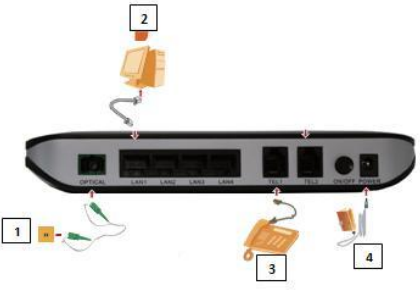

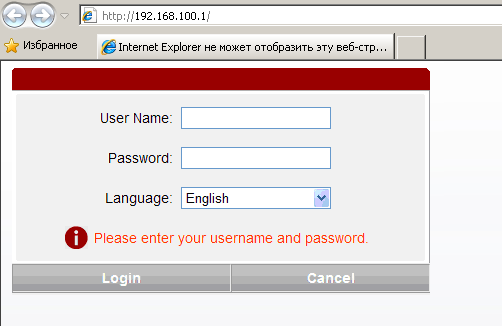
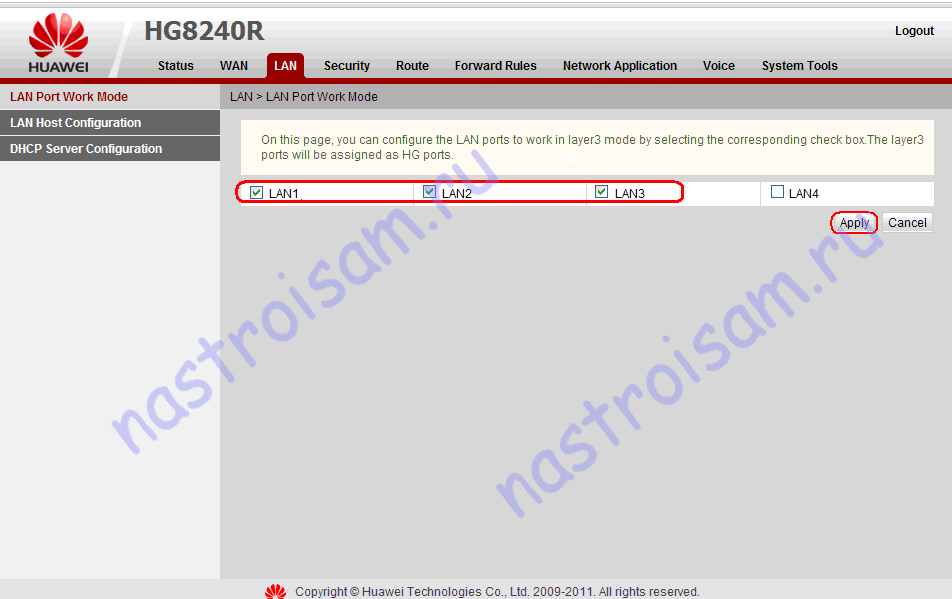
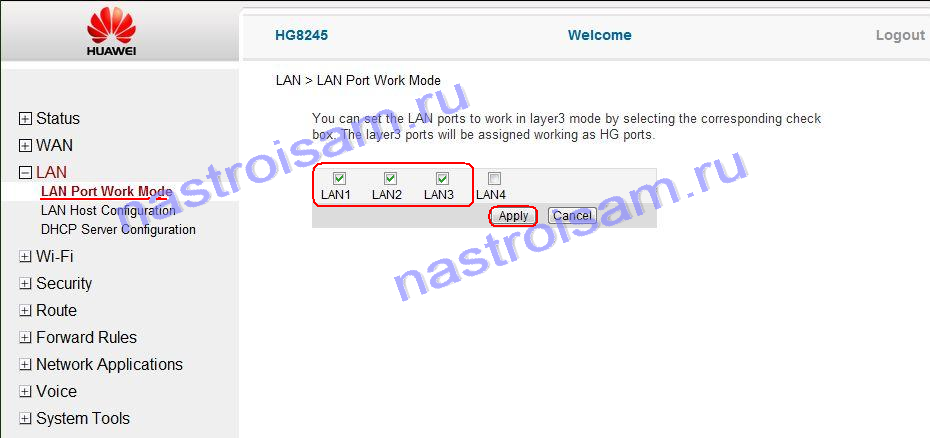
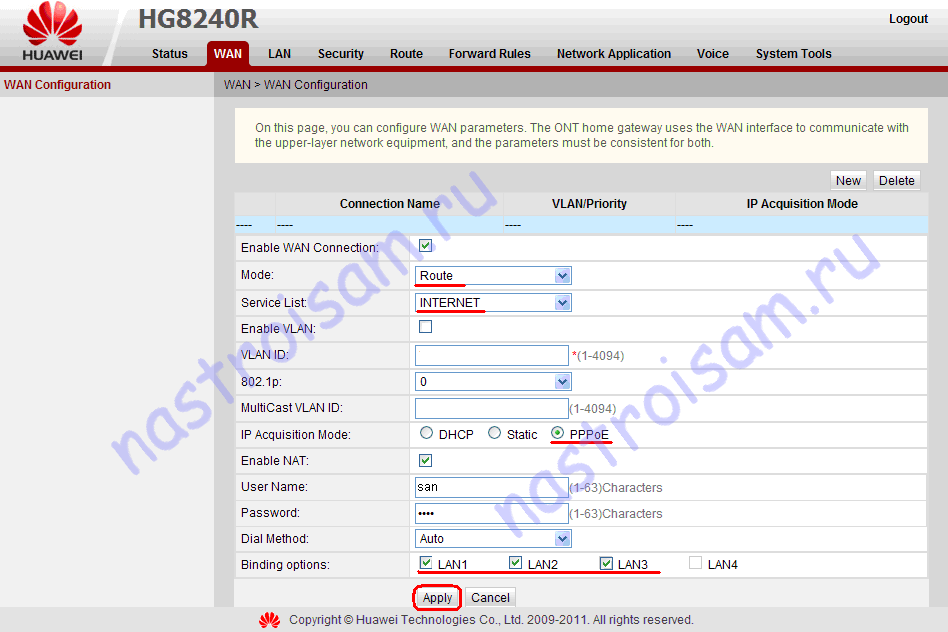
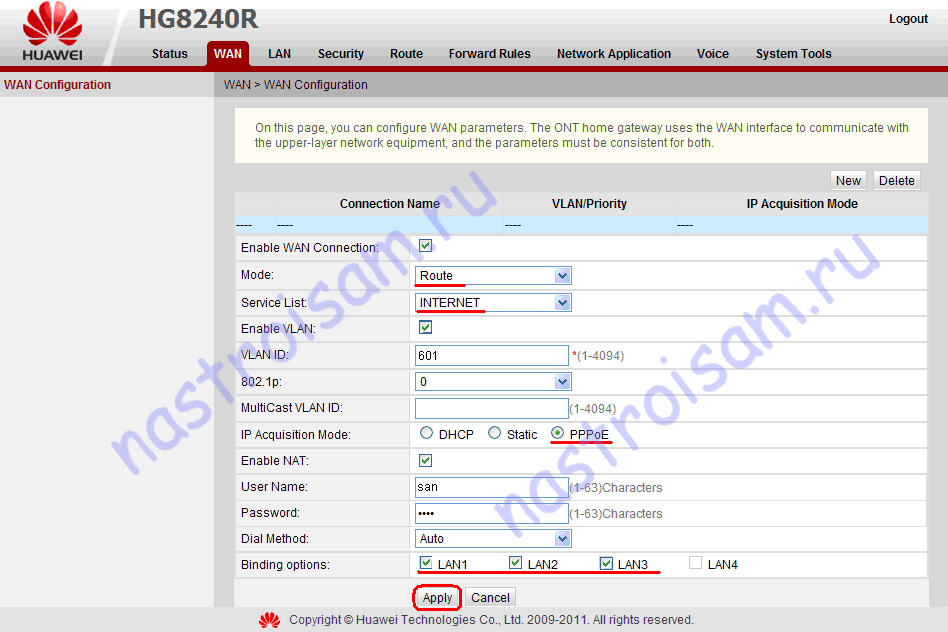
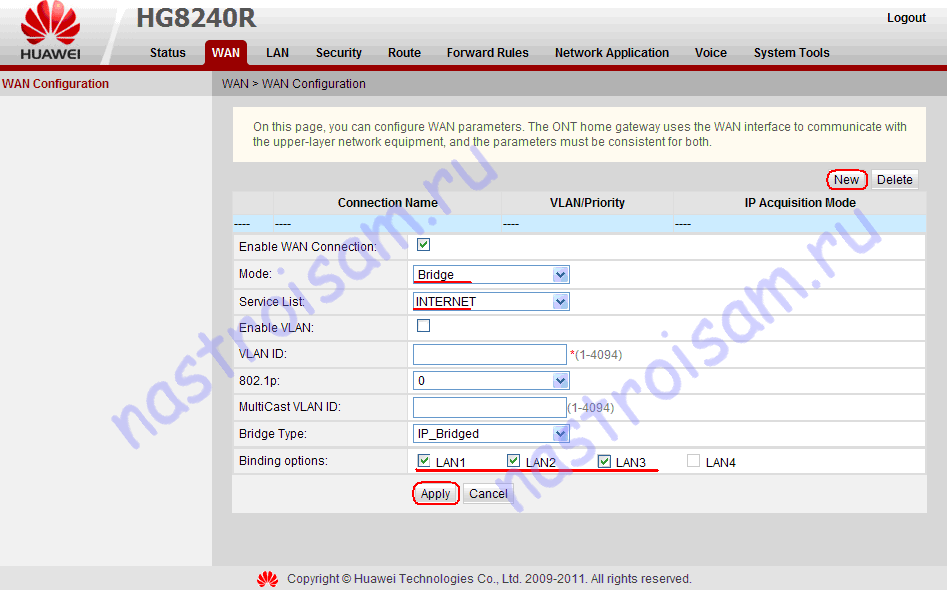
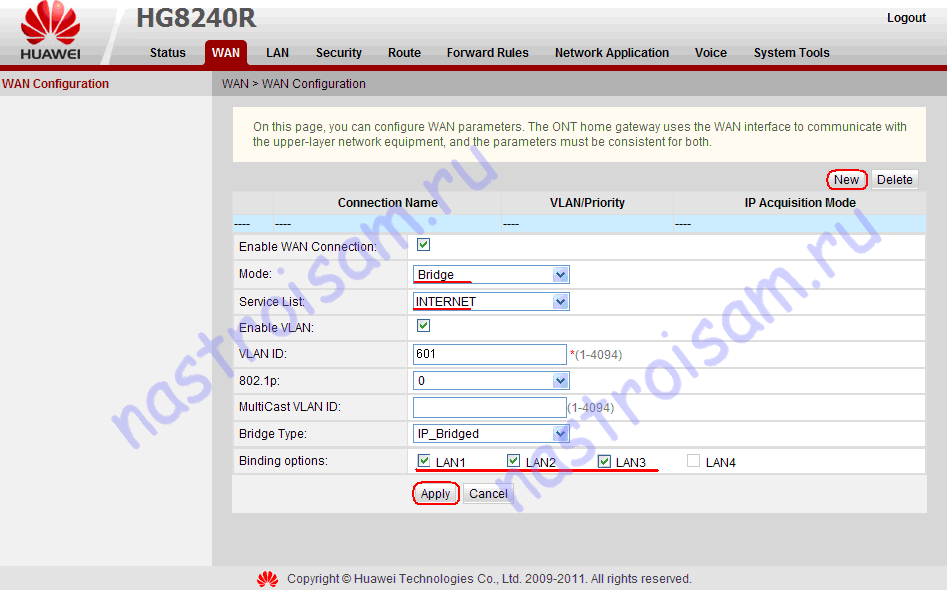
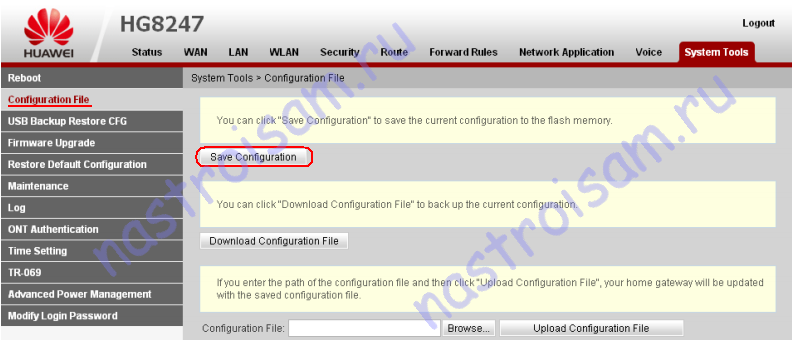

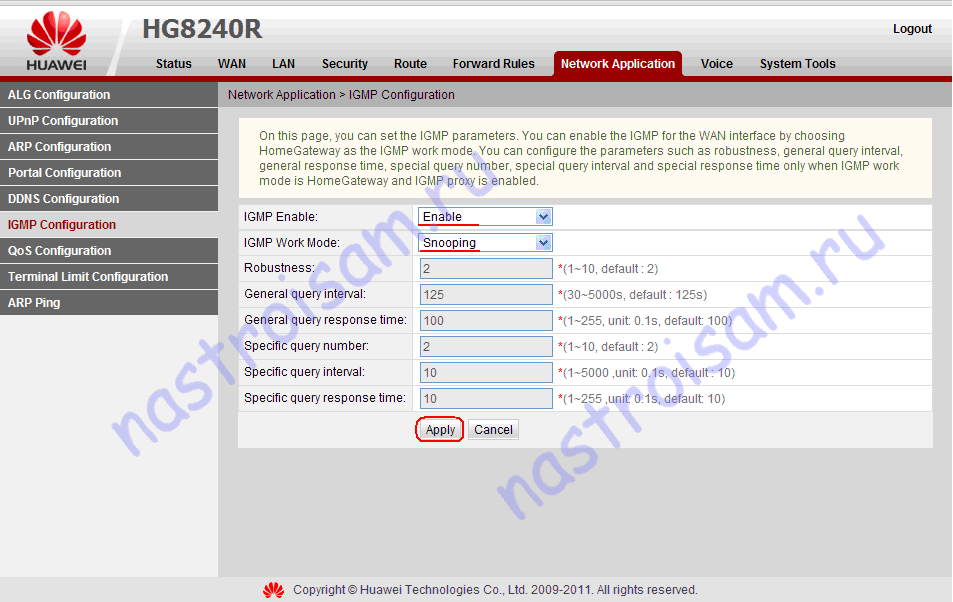
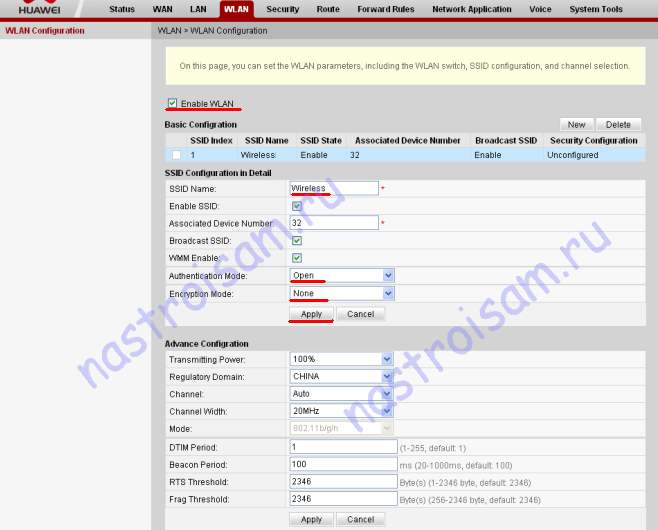
Здравствуйте! Удаленно можно управлять устройством? Например, менять пароль wifi из другого города…
Да, можно, но со стороны провайдера только.
Здравствуйте!
Хочу купить HP Deskjet Ink Advantage 4625. В его характеристиках записана возможность подключения через точку доступа? поддерживающей WPS. Возможно ли такое подсоединение на HG8245, и если да, то как? Звонил в службу поддержки. Там сказали, что нельзя. Это действительно так или они темнят?
Здравствуйте! HG8245 поддерживает wps, так что думаю проблем не должно возникнуть. К сожалению, Deskjet Ink Advantage 4625 невозможно вручную прописать настройки подключения к точке доступа, не поддерживающей WPS, так что лучше заранее перед покупкой договорится о возможности обмена устройства на всякий случай — вдруг проблемы возникнут.
Здраствуйте как настроить телефон на модеме HG8245 ?
какое создать подключение ?
Здравствуйте!
Пытаюсь настроить VPN PPTP. На HG8240 настраиваю проброс 1723 и 43.
Параметры заполняю так, как показано на рисунке (только со своими портами). http://support.ab.ru/ill/port_forward_hg8240.png
Проверяю на 2ip.ru: 1723 открыт, 43 — закрыт.
Помогите, пожалуйста!
А на компьютере для которого порт пробрасываете — порт открыть в настройках фаервола???
Здравствуйте.
Такой вопрос, мне выдали 8245 при подключения интернета. Хочу его поменять на ZyXel роутер, возможно ли перенести настройки в ZyXel роутер такого же типа? Или где взять настройки, а то не увидел у вас на сайте настройки gpon ZyXel роутеров.
К сожалению, пока с GPON-терминалами Zyxel не встречался.
Подскажите пожалуйста кнопка активации IGMP не активна в целом как и настройка других служб QoS DNS, вот что пишет
«On this page, you can set IGMP parameters. IGMP can be enabled for the WAN port only when IGMP work mode is Home Gateway. You can configure the parameters such as robustness and parameters related to general query and group-specific query only when IGMP work mode is Home Gateway and IGMP proxy is enabled. If IGMP is disabled, restart the ONT for the Layer 2 IGMP parameters applied by the OLT to take effect.»
Перевел, но не понял о чем речь, помогите активировать эти кнопки
Сергей, судя по всему у Вас терминал настроен в режиме моста. В этом случае igmp включать не нужно.
Я уже «убился», пытаясь зайти в Huawei HG8245. Надо открыть LAN3 и LAN4 для раздачи интернета.
Под telecomadmin, admintelecom не пускает, под root, admin настройки не активны — ничего поменять не могу.
И, что делать?
Значит эта возможность закрыта Вашим провайдером — тогда только обращаться в техподдержку и Вам откроют порты.
Вот не обманывай пожалуйста на 8245 Логин ипароль админские не работают а под рут админ закрыта функция интерфейс груп завтра попробую 8240
Тут не в обмане дело, а вот в чем. При GPON-подключении как правило настройка клиентского оборудования делается удаленно, путем установки на него профиля с OLT. При этом уровень абонентского доступа так же указывается в профиле- где то доступ открыт полностью, где-то частично, где-то вообще закрыт. Поэтому у Вас может быть доступ под рутом, а в соседней области у того же провайдера этот доступ уже будет перекрыт.
подскажите, можно использовать HG8245 как роутер, не используя оптику, при наличии 3g модема компа и этого роутера? Хочу сделать WiFi точку на даче.
Писал сообщение 1 января:
«Я уже «убился», пытаясь зайти в Huawei HG8245. Надо открыть LAN3 и LAN4 для раздачи интернета. Под telecomadmin, admintelecom не пускает, под root—admin, настройки не активны — ничего поменять не могу. И, что делать?»
—
Порекомендовали обратиться в тех.поддержку. Ну обратился. т. 88003001803
Оператор В.Калинин сообщил, что открыть порты невозможно!!! )))
И, предложил купить дополнительное оборудование!!! )))
О, как!
Вот, что за дебилы, а? Физически порты есть, открыть их можно, но… они не могут, поэтому покупайте дополнительно коммутатор!
Вот куда еще обращаться бедному крестьянину? Может в Хуавей написать? )
—
Я вот что еще думаю, а если кнопку reset нажать? Может после этого настройки активизируются?
Видимо данного профиля у оператора нет. Если Вы сбросите настройки устройства, то рискуете остаться без интернета, так как возможно надо указывать параметры, которые Вам не известны. А при обращении в техподдержку Вам все равно зальют только тот профиль, который у них есть. Хуавей тоже не поможет — они к операторским профилям не имеют доступа.
Мне такой модем поставил МГТС. Тот же МГТС предлагает кратковременное повышение скорости до 200Мбит/сек (услуга «Турбокнопка»). А какой смысл, если скорость между модемом и компьютером только 100Мбит/сек. Или эту скорость можно как-то поднять? В настройках модема я этого не нашёл (есть полный доступ)
На HG8245 все порты гигабитные — смените сетевую карту на гигабитную и скорость между роутером и компом будет гигабит.